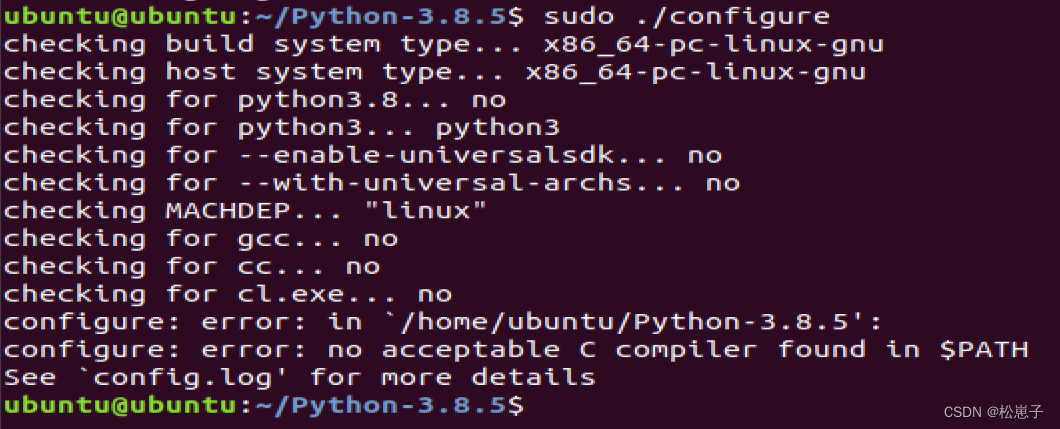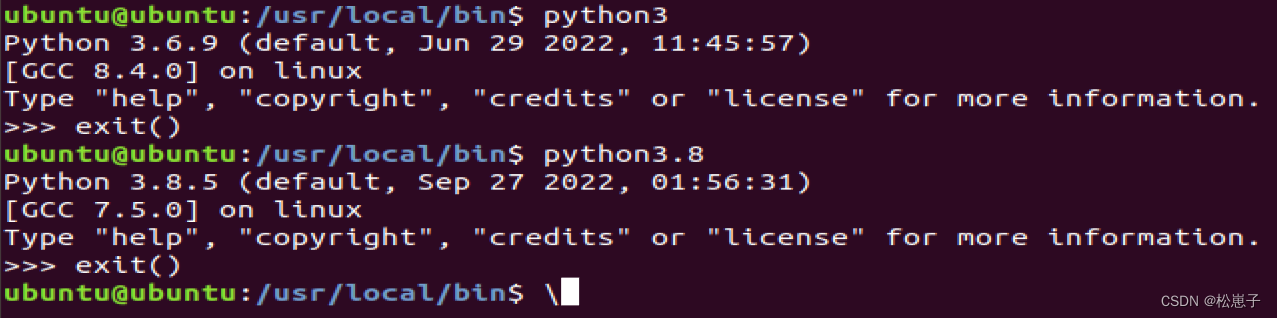最后
不知道你们用的什么环境,我一般都是用的Python3.6环境和pycharm解释器,没有软件,或者没有资料,没人解答问题,都可以免费领取(包括今天的代码),过几天我还会做个视频教程出来,有需要也可以领取~
给大家准备的学习资料包括但不限于:
Python 环境、pycharm编辑器/永久激活/翻译插件
python 零基础视频教程
Python 界面开发实战教程
Python 爬虫实战教程
Python 数据分析实战教程
python 游戏开发实战教程
Python 电子书100本
Python 学习路线规划
网上学习资料一大堆,但如果学到的知识不成体系,遇到问题时只是浅尝辄止,不再深入研究,那么很难做到真正的技术提升。
一个人可以走的很快,但一群人才能走的更远!不论你是正从事IT行业的老鸟或是对IT行业感兴趣的新人,都欢迎加入我们的的圈子(技术交流、学习资源、职场吐槽、大厂内推、面试辅导),让我们一起学习成长!
如果你输入这条命令后出现下图错误的:
输入以下命令安装一下编译环境:
sudo apt-get install zlib1g-dev libbz2-dev libssl-dev libncurses5-dev libsqlite3-dev libreadline-dev tk-dev libgdbm-dev libdb-dev libpcap-dev xz-utils libexpat1-dev liblzma-dev libffi-dev libc6-dev如果这里没报错,而是后面make编译的时候报错的话,也一样输入这条命令即可解决
完成后再编译测试安装:(其实**sudo make test**这条不输入也没事,只是测试一下,而且这条时间比较久,可能要用5-20分钟,后面安装不成功的时候再输入查看问题也行)
sudo make
sudo make test
sudo make install
好了,安装完了
小提示:这时候Python已经安装完成,可执行文件在/usr/local/bin下,库文件在/usr/local/lib下,配置文件在/usr/local/include下,其他资源文件在/usr/local/share下,大家用Pycharm等编辑器使用Python时就用这些路径
此时你会发现,我们输入命令:python3 还是出现的python3.6.9,但是你试着尝试输入:python3.8 出现的就是我们刚刚安装的python3.8.5版本
(欲知后事如何,请翻到本文最后,现在讲第二种安装方法)
安装Python(方法二:自定义安装路径)
这里按同样,解压安装包到当前目录下并且进入:
sudo tar -zxvf Python-3.8.5.tgz -C ~
cd Python-3.8.5
然后我们进行和方法一不一样的初始化:
./configure --prefix=/usr/local/python3.8.5
解释:**
--prefix**后面的参数为指定安装路径注意:如果这里初始化有问题则与方法一的解决方式一样
后面和上面方法一安装过程一样,完成后再编译测试安装:
sudo make
sudo make test
sudo make install
然后我们需要添加一下环境变量:
PATH=$PATH:$HOME/bin:/usr/local/python3.8.5/bin
好了,安装完了(大家可以输入:echo $PATH 查看一下环境变量有没有添加进去)
小提示:这时候Python已经安装完成,可执行文件在/usr/local/python3.8.5/bin下,库文件在/usr/local/python3.8.5/lib下,配置文件在/usr/local/python3.8.5/include下,其他资源文件在/usr/local/python3.8.5/share下,大家用Pycharm等编辑器使用Python时就用这些路径
然后就和方法一的问题一样,我们输入命令:python3 还是出现的python3.6.9,但是你试着尝试输入:python3.8 出现的就是我们刚刚安装的python3.8.5版本,接下来讲更新Python默认指向
更新命令‘python’默认指向为我们所安装的版本
我们回到本文最开头的查看Python指向命令:
ls -l /usr/bin | grep python
因为我们现在啥也没设置,所以输入了还是和上面显示的一样,然后我们现在有两种情况:
- 你安装的是对应你这个系统的Python当前版本号
- 你安装的是其他Python版本号
什么是Python当前版本号,什么是其他版本号?
现在以我这里为例,我们从下图可得:
我们输入命令:
python3对应的版本为python3.6.9,那么,我们安装的版本如果是python3.6.11,或者是python3.6.5啥的,只要是在这个3.6的版本内就是当前版本号,本文安装的版本号为3.8,所以安装的是其他版本号
两种情况有不同的更新指向方式:
方式一:当前版本号直接将指向链接更新
删除原有链接:
sudo rm /usr/bin/python
建立新链接:
sudo ln -s /usr/bin/python3.8 /usr/bin/python3
sudo ln -s /usr/bin/python3.8 /usr/bin/python
解释:当中的python3.8就是我们上面在输入python3.8的时候就出现我们安装的python3.8.5的版本嘛,然后这里改为输入python3和python都指向我们的python3.8.5
然后输入**python3或者python**就会发现已经好了,方式二就不用再进行了
方式二:指向其他版本号
因为我们安装的Python3.8是不同于系统自带python的版本号,不在/usr/bin下而在/usr/local/bin或者/usr/local/python3.8.5/bin下(取决于前面执行的是**./configure还是./configure --prefix=/usr/local/python3.8.5,因此需要先加一条软链接并且把之前的python命令改为python.bak**,同时pip也需要更改
若Python3.8安装时,执行的是./configure,则依次输入:
# 将原python与python3命令改为python.bak与python.bak
sudo mv /usr/bin/python /usr/bin/python.bak
sudo mv /usr/bin/python3 /usr/bin/python3.bak
# 将我们刚装的python3.8.5指定运行命令为python与python3
sudo ln -s /usr/local/bin/python3 /usr/bin/python
sudo ln -s /usr/local/bin/python3 /usr/bin/python3
# 将原pip和pip3命令改为pip.bak与pip3.bak
sudo mv /usr/bin/pip /usr/bin/pip.bak
sudo mv /usr/bin/pip3 /usr/bin/pip3.bak
# 将我们刚装的python3.8.5的pip指定运行命令为pip与pip3
sudo ln -s /usr/local/bin/pip3 /usr/bin/pip
sudo ln -s /usr/local/bin/pip3 /usr/bin/pip3
注意:如果你的系统不自带Python2,则第一句与第五句命令会报错,或者你的系统不自带Python3,则第二句与第六句命令会报错,pip也一样,这是正常的,不用理会,报错内容如下(报错意思其实就是你没有这个):
上面的思路梳理一下:
更改完成之后,现在输入**
python或者是python3将会指向python3.8.5**输入**
python.bak或者是python3.bak将会分别指向系统自带的python2与python3**输入**
pip或者是pip3将会指向python3.8.5的将会指向pip**输入**
pip.bak或者是pip3.bak将会分别指向系统自带的python2与python3的pip**
若Python3.8安装时,执行的是./configure --prefix=/usr/local/python3.8.5,则依次输入:
# 将原python与python3命令改为python.bak与python.bak
sudo mv /usr/bin/python /usr/bin/python.bak
sudo mv /usr/bin/python3 /usr/bin/python3.bak
# 将我们刚装的python3.8.5指定运行命令为python与python3
sudo ln -s /usr/local/python3.8.5/bin/python3.8 /usr/bin/python
sudo ln -s /usr/local/python3.8.5/bin/python3.8 /usr/bin/python3
# 将原pip和pip3命令改为pip.bak与pip3.bak
sudo mv /usr/bin/pip /usr/bin/pip.bak
sudo mv /usr/bin/pip3 /usr/bin/pip3.bak
# 将我们刚装的python3.8.5的pip指定运行命令为pip与pip3
sudo ln -s /usr/local/python3.8.5/bin/pip3 /usr/bin/pip
sudo ln -s /usr/local/python3.8.5/bin/pip3 /usr/bin/pip3
关于Python技术储备
学好 Python 不论是就业还是做副业赚钱都不错,但要学会 Python 还是要有一个学习规划。最后大家分享一份全套的 Python 学习资料,给那些想学习 Python 的小伙伴们一点帮助!
感谢每一个认真阅读我文章的人,看着粉丝一路的上涨和关注,礼尚往来总是要有的:
① 2000多本Python电子书(主流和经典的书籍应该都有了)
② Python标准库资料(最全中文版)
③ 项目源码(四五十个有趣且经典的练手项目及源码)
④ Python基础入门、爬虫、web开发、大数据分析方面的视频(适合小白学习)
⑤ Python学习路线图(告别不入流的学习)
网上学习资料一大堆,但如果学到的知识不成体系,遇到问题时只是浅尝辄止,不再深入研究,那么很难做到真正的技术提升。
一个人可以走的很快,但一群人才能走的更远!不论你是正从事IT行业的老鸟或是对IT行业感兴趣的新人,都欢迎加入我们的的圈子(技术交流、学习资源、职场吐槽、大厂内推、面试辅导),让我们一起学习成长!